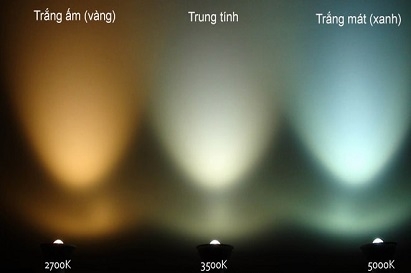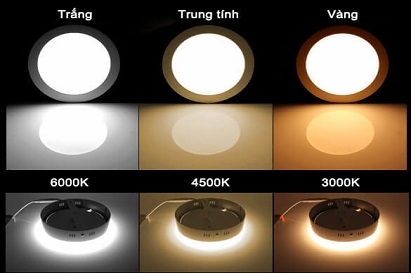Cách kết nối đầu ghi với mạng internet bằng công nghệ điện toán đám mây
Hiện nay đang có nhiều người chú ý hơn đến các ứng dụng của camera với điện thoại thông qua mạng internet. Để có thể quan sát một cách tiện ích nhất sau khi hoàn thành việc lắp đặt camera tại các hệ thống. Sau đây Samtech.vn sẽ giúp các bạn có thể kết nối đầu ghi hình với thiết bị di động nhờ công nghệ điện toán đám mây.
Hôm nay chúng tôi xin giới thiệu tới các bạn phương thức kết nối hệ thống camera Samtech qua mạng internet sau khi đã hoàn thành việc lắp đặt bằng công nghệ điện toán đám mây (Cloud server).
Như các bạn đã biết trong mỗi đầu ghi hình có một địa chỉ MAC hoặc số máy (Serial no) riêng cho mỗi sản phẩm được sản xuất, giống như số chứng minh thư riêng, không trùng khớp với bất cứ sản phẩm nào khác.

Công nghệ kết nối camera lên intrenet bằng công nghệ điện toán đám mây.
Để biết được dãy số này của sản phẩm đầu ghi hình Samtech, các bạn hãy thực hiện theo các bước sau đây trên các đầu ghi Samtech:
Bước 1: Vào mục thông tin hệ thống - thông tin phiên bản.
Bước 2: Trong thông tin phiên bản mục "số chuỗi" có 1 dãy gồm nhiều chữ cái và số, chúng ta hãy ghi nhớ dòng thông số này.
Bước 3: Kiểm tra mục NAT tình trạng, nếu có ghi "Kết nối" là đầu ghi đã sẵn sàng.
Lưu ý:
- Chúng ta phải kiểm tra lớp mạng của đầu ghi và Modem. Nếu chúng không cùng lớp thì phải chỉnh lại cho đúng.
- Cổng mạng mặc định (Gateway) của đầu ghi phải cùng với IP của Modem (Ví dụ :IP của Modem là 192.168.1.1 thì Gateway của đầu ghi cùng phải là 192.168.1.1)./
Bước 1: Vào mục thông tin hệ thống - thông tin phiên bản.
Bước 2: Trong thông tin phiên bản mục "số chuỗi" có 1 dãy gồm nhiều chữ cái và số, chúng ta hãy ghi nhớ dòng thông số này.
Bước 3: Kiểm tra mục NAT tình trạng, nếu có ghi "Kết nối" là đầu ghi đã sẵn sàng.
Lưu ý:
- Chúng ta phải kiểm tra lớp mạng của đầu ghi và Modem. Nếu chúng không cùng lớp thì phải chỉnh lại cho đúng.
- Cổng mạng mặc định (Gateway) của đầu ghi phải cùng với IP của Modem (Ví dụ :IP của Modem là 192.168.1.1 thì Gateway của đầu ghi cùng phải là 192.168.1.1)./
- Tắt chức năng tường lửa (Firewall) của Modem.

Với điện thoại chạy hệ điều hành Android, chúng ta cài đặt như sau:
- Tải phầm mềm XMeye tại "CH Play" về điện thoại
- Cài đặt và khởi động ứng dụng XMeye. Đăng ký tài khoản hoặc hoặc đăng nhập trực tiếp bằng cách nhấn nút Local Login
- Nhấn dấu "+" để thêm thiết bị.
+ Muốn kết nối đầu ghi Samtech lên mạng Internet bằng công nghệ điện toán đám mây (Cloud Server) và điện thoại đang cùng chung mạng Wifi với đầu ghi Samtech, ta nhấn chữ "Search". Ứng dụng sẽ tự động tìm số chuỗi "Serial ID" của đầu ghi. Nếu hai thiết bị không cùng mạng, ta điền số chuỗi đó bằng tay tiếp theo ta chỉ cần điền tên người sử dụng (User name: mặc định là admin) và mật khẩu (Password: mặc định để trống) là có thể sử dụng ứng dụng.
+ Muốn kết nối đầu ghi Samtech lên mạng Internet bằng tên miền, ta điền địa chỉ DNS vào ô "Serial number/Ip/Domain", nhập cổng "Port" (mặc định là 34567", nhấn "Advanced" để điền tên người sử dụng "User name" và mật khẩu "Password" là có thể sử dụng.
- Sau khi cài đặt xong hết các thông số, trong mục "Device List" sẽ thấy địa chỉ đầu ghi, kích vào đó để xem hình các kênh.Thanh công cụ dưới cùng có thể trượt sang hai bên để điều khiển các chức năng như quay quét, phóng to, thu nhỏ hình (với Camera PTZ), âm thanh 2 chiều, chế độ hình Main stream, Substream, chế độ hiển thị 1-4-8 16 kênh, xem lại Video.......
Với điện thoại chạy hệ điều hành iOs
-Tải phần mềm XMeye tại "App store" về điện thoại.
-Cài đặt và khởi động ứng dụng.Từ bước này trở đi,mọi cài đặt giống hệt như trên điện thoại chạy hệ điều hành Android.
Với hệ thống máy tính ta có 02 cách sau để giám sát hệ thống Camera Samtech thông qua công nghệ điện toán mây:
Bước 1: Tạo 1 Account trên trang chủ www:dvrcenter.net. Vào mục "Register" để đăng ký.
- Sau khi đã có tài khoản, đăng nhập vào trang chủ, chọn 'Device manager", nhấn chữ "Add"
- Ô "Serial no" điền số chuỗi đã ghi nhớ vào.
- Ô 'Device name" điền tên tùy ý.
- Ô "User name " và Password' điền như với điện thoại thông minh.
Nhấn "OK' để hoàn tất việc cài đặt.
Nhấn "My Device' ta sẽ thấy thiết bị vừa cài đặt. Kích vào đó để bắt đầu giám sát hệ thống.
Bước 2: Dùng phần mềm quản lý tập trung (CMS) có trong đĩa cài đặt của đầu ghi Samtech.
- Cài đặt CMS lên máy tính từ đĩa CD-ROM đi kèm đầu ghi Samtech.
- Mở ứng dụng CMS, tạo "Area" mới với tên tùy thích.
- Nhấn "System" chọn "Device manager".
- Từ "Area' mới tạo,chọn "add device"
- Mục "Device name" đạt tên tùy ý sau đó kích vào ô "Cloud".
- Ô "Serila ID" điền số chuỗi đã ghi nhớ vào. Ô "User name " và Password' điền như với điện thoại thông minh.
Nhấn "OK' để hoàn tất việc cài đặt.
Thiết bị vừa cài đặt sẽ hiển thị lên cột bên trái của giao diện ứng dụng.Kích vào đố để giám sát hệ thống.
Bước 1: Tạo 1 Account trên trang chủ www:dvrcenter.net. Vào mục "Register" để đăng ký.
- Sau khi đã có tài khoản, đăng nhập vào trang chủ, chọn 'Device manager", nhấn chữ "Add"
- Ô "Serial no" điền số chuỗi đã ghi nhớ vào.
- Ô 'Device name" điền tên tùy ý.
- Ô "User name " và Password' điền như với điện thoại thông minh.
Nhấn "OK' để hoàn tất việc cài đặt.
Nhấn "My Device' ta sẽ thấy thiết bị vừa cài đặt. Kích vào đó để bắt đầu giám sát hệ thống.
Bước 2: Dùng phần mềm quản lý tập trung (CMS) có trong đĩa cài đặt của đầu ghi Samtech.
- Cài đặt CMS lên máy tính từ đĩa CD-ROM đi kèm đầu ghi Samtech.
- Mở ứng dụng CMS, tạo "Area" mới với tên tùy thích.
- Nhấn "System" chọn "Device manager".
- Từ "Area' mới tạo,chọn "add device"
- Mục "Device name" đạt tên tùy ý sau đó kích vào ô "Cloud".
- Ô "Serila ID" điền số chuỗi đã ghi nhớ vào. Ô "User name " và Password' điền như với điện thoại thông minh.
Nhấn "OK' để hoàn tất việc cài đặt.
Thiết bị vừa cài đặt sẽ hiển thị lên cột bên trái của giao diện ứng dụng.Kích vào đố để giám sát hệ thống.
Cách cài đặt đầu ghi tự động cập nhật thời gian qua mạng Internet
1- Cài đặt trực tiếp trên đầu ghi.
- Đăng nhập Menu chính của đầu ghi Samtech.
- Chọn mục "Cài đặt mạng", kích vào dòng "mạng lưới", dưới cùng danh mục.
- Chọn mục "NTP", tích vào ô "sử dụng"
- Trong ô "địa chỉ server", ta gõ địa chỉ sau: pool.ntp.org. Cổng 123 giữu nguyên. Chu kỳ cập nhật (tính bằng phút) có thể chỉnh sửa tùy thích. Lưu ý chọn đúng múi giờ trong mục "Cài đặt chung - Thời gian hệ thống". Ở Việt Nam là GMT +7.
- Nhấn "Xác nhận" để hoàn thành tính năng tự cập nhật ngày giờ.
2- Cài đặt từ xa qua Internet hoặc mạng LAN.
1- Đăng nhập đầu ghi bằng IE hoặc phần mềm CMS.
2- Chọn "Device config" chọn mục "Net Service".
3- Chọn mục "NTP", tích vào ô "Enable". Ô "Server IP" nhập địa chỉ: Pool.ntp.org
Port 123 giữ nguyên. Ô "Time zone" chọn GMT +7 nếu ở Việt Nam. Các vùng khác chọn múi giờ tương ứng khác. Update Period có thể chỉnh sửa tùy thích.
4-Nhấn "OK" để hoàn thành.
Việc cài đặt ngày giờ tự động giúp cho các dữ liệu được ghi lại một cách chính xác, tránh việc xáo trộn thời gian khi đầu ghi bị hết pin Cmos mà khách hành không biết.
Tổng hợp
Mời bạn xem thêm: